

By Gina Barrow, Last Update: September 24, 2019
"Ich habe versucht, das iPhone auf eine neue Software-Version auf iTunes zu aktualisieren, aber jetzt bin ich dran feststecken Verbindung zu iTunes herstellen auf meinem iPhone 6 Plus. Es geschah in der Mitte des Prozesses und ich erinnere mich nicht, dass ich vorher etwas anderes getan habe. Jetzt kann ich nicht einmal mehr auf mein iPhone zugreifen. Ich muss mein Telefon so schnell wie möglich zum Laufen bringen. “
Warum iPhones bekommen klebt "Mit iTunes verbinden"? Wie verhindern Sie das? Wie fixiere ich das iPhone bei diesem Fehler? Dies sind nur einige der häufigsten Fragen jedes Mal, wenn Sie auf dieses Problem stoßen.
Die Ursachen für dieses Problem können je nach Fall unterschiedlich sein, aber das am häufigsten gemeldete Szenario ist während der Aktualisierung des iOS-Systems oder anderer Apps. Es war nicht deine Schuld, dass es passiert ist. Entspannen Sie Sich; Wir verstehen, wie frustrierend dieses Problem ist, besonders wenn Sie Ihr iPhone dringend benötigen.
Bester Teil?
In diesem Artikel erfahren Sie grundlegende und erweiterte Methoden zur Problembehandlung, die Sie praktisch anwenden können, wenn Sie mit diesem Problem konfrontiert sind.
Teil 1. Häufige Gründe, warum das iPhone auf "Connect to iTunes" klemmtTeil 2. Schnelle und einfache Korrekturen am iPhone bei "Connect to iTunes"Teil 3. Fix iPhone "Connect to iTunes" stecken Problem mit FoneDogTeil 4.Video Guide: Wie Fix iPhone bei der Verbindung zu iTunes stecken
Bevor wir mit der Fehlerbehebung fortfahren klebt "mit iTunes verbinden"Fehler, wir müssen zuerst mit den Gründen, warum dies passiert, vertraut sein, um festzustellen, was wirklich mit dem iPhone vor sich geht. Häufig sind dies die Hauptgründe für fest auf "Verbinden mit iTunes" Problem:
Wenn dein iPhone ist fest auf "Verbinden mit iTunes" Während Sie eines der erwähnten Software-Probleme wie das iOS-Update erwähnten, könnte dies ein Zeichen dafür sein, dass sich Ihr iPhone im Wiederherstellungsmodus befindet oder während des Jailbreak Ihr Gerät im DFU-Modus ist.
Eine Sache ist sicher, wenn Sie bei "Connect to iTunes" stecken bleiben, gibt es Lösungen. Das einzige, was Sie beachten müssen, ist die beste Lösung zu wählen, die sich um Ihre Daten und Telefonnutzung kümmert. Im Folgenden finden Sie die schnellen und einfachen Korrekturen, wenn Sie auf diesen Fehler stoßen:
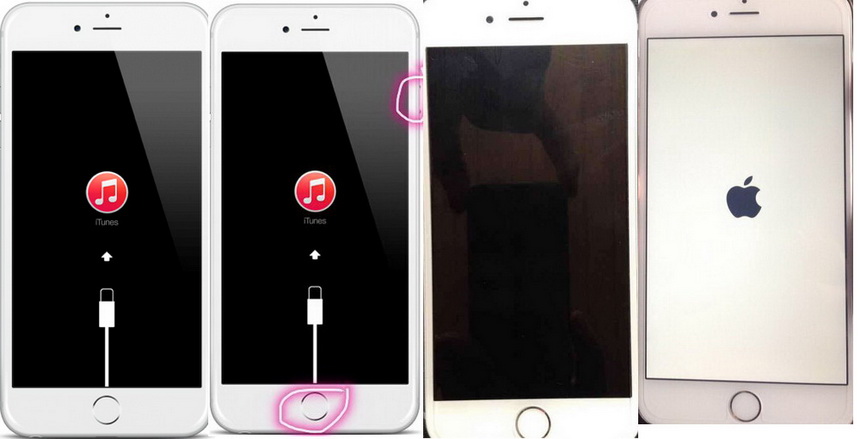
Ein schneller Neustart kann helfen, Ihr iPhone Gerät zu aktualisieren, wenn es sich im Wiederherstellungsmodus befindet, aber wenn Sie immer noch bei "Connect to iTunes" hängen bleiben, müssen Sie das iOS auf Ihrem iPhone möglicherweise neu installieren, aber dies kann zu Datenverlust führen. Führen Sie die folgenden Schritte aus, um eine Neuinstallation durchzuführen:
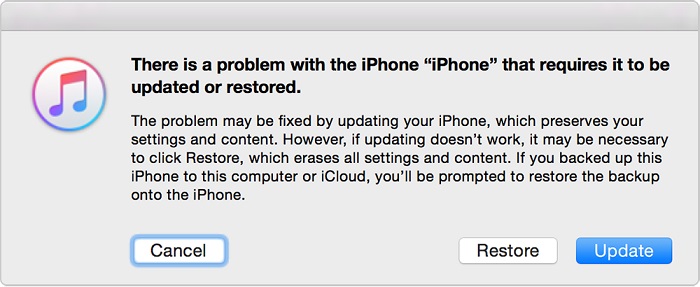
Die meisten Lösungen für den festgefahrenen "Connect to iTunes" -Fehler können zu einem möglichen Verlust anderer Apps und Einstellungen Ihres Geräts führen, wenn Sie keine aktuelle Sicherung haben. Es gibt jedoch eine andere Möglichkeit, dies ohne Datenverlust zu lösen. FoneDog iOS Systemwiederherstellung wird dein iOS wieder normalisieren, ohne deine Daten zu verlieren.
Wenn du dein Gerät jailbreak hast, wird es in den Status "Nicht-Knacken" zurückkehren und wenn du das iPhone entsperrt hast, wird es seinen Status erneut sperren, dann wird die Firmware auf die neueste Version aktualisiert, um das Problem zu beheben. Mit iTunes verbinden "Fehler.
Dieses Programm funktioniert am besten mit allen iOS-Modellen (einschließlich iOS 11) und anderen systembedingten Problemen wie schwarzer Bildschirm, weißer Bildschirm, Wiederherstellungsmodus und vielem mehr. Führen Sie die folgenden einfachen Schritte aus, um den Prozess zu starten:
Laden Sie auf Ihrem Computer, Windows oder Mac, FoneDog iOS System Recovery herunter und schließen Sie die Installation ab. Starten Sie das Programm, um mit dem nächsten Schritt fortzufahren.
Gratis Download Gratis Download

Wenn Sie im Hauptmenü sind, klicken Sie auf iOS System Recovery und verbinden Sie Ihr iPhone mit dem originalen USB-Kabel. Vermeiden Sie Unterbrechungen auf beiden Geräten, sobald die Verbindung automatisch erkannt wird. Klicken Sie auf Start, um fortzufahren.

Sie werden aufgefordert, die Marke und das Modell des iPhones im nächsten Fenster zu bestätigen, um sicherzustellen, dass das korrekte und das neueste Firmware-Paket heruntergeladen wird. Klicken Sie auf Reparieren, nachdem Sie die benötigten Informationen bereitgestellt haben.

FoneDog iOS Systemwiederherstellung wird das neueste Firmware-Paket herunterladen und die Reparatur direkt danach anwenden. Dies kann einige Minuten dauern, aber Sie können den Fortschritt auf dem Programmbildschirm sehen.

Wenn sowohl der Download als auch die Reparatur abgeschlossen sind, wird Ihr iPhone jetzt neu gestartet und es wird wieder normal funktionieren.

Hinterlassen Sie einen Kommentar
Kommentar
IOS Systemwiederherstellung
Beheben Sie verschiedene iOS-Systemfehler im normalen Status.
Kostenlos Testen Kostenlos TestenBeliebte Artikel
/
INFORMATIVLANGWEILIG
/
SchlichtKOMPLIZIERT
Vielen Dank! Hier haben Sie die Wahl:
Excellent
Rating: 4.6 / 5 (basierend auf 68 Bewertungen)